Usuwanie niepotrzebnych plików i programów w imieniu administratora w systemie operacyjnym Windows

- 1054
- 199
- Wiara Kita
System operacyjny systemu Windows obejmuje dość wyraźne oddzielenie praw zwykłych użytkowników a administratorem komputera. Jednocześnie osoba może stać się znana tylko podczas próby usunięcia dowolnego bezpiecznego pliku lub aplikacji. Poniżej rozważamy sposoby pozbycia się takich elementów za pomocą praw administratora.

Debata programów
Wystarczająco poważne problemy mogą być związane z niemożnością usunięcia niepotrzebnych programów bez praw administratora. Istnieje jednak sposób na usunięcie nadmiaru oprogramowania poprzez uruchomienie deinstal z odpowiednimi uprawnieniami do tej operacji.
Procedura:
- Kliknij przycisk „Uruchom” i wprowadź polecenie CMD na pasku wyszukiwania.
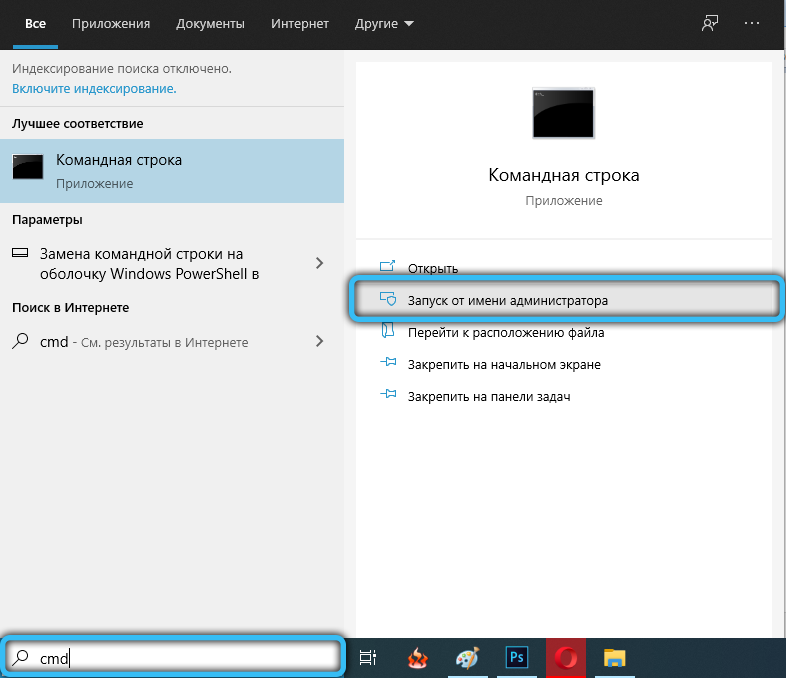
- W wynikach wyszukiwania znajdź „wiersz poleceń” i uruchom go w imieniu administratora, używając odpowiedniego punktu prawego przycisku myszy.
- Jak tylko otwiera się okno wiersza poleceń, wprowadź w nim żądanie AppWiz.CPL, potwierdzając Wprowadź kluczowe działania.
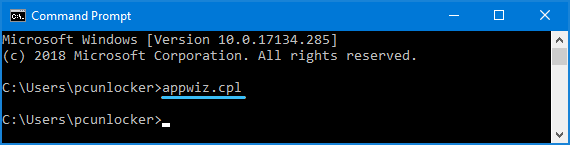
- Okno „Program instalacji i usuwania” jest otwarte, zapewnione przez prawa administratora. Musi znaleźć w nim niepotrzebny program i go usunąć.
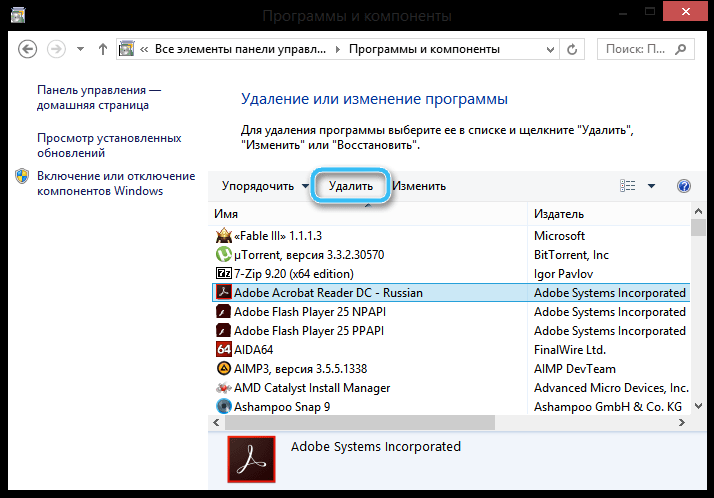
Jeśli wszystko zostanie poprawnie zrobione, pozbycie się programu nie będzie trudne. System automatycznie usunie wszystkie swoje pliki z komputera.
Ustawienie „Zarządzanie komputerami”
System operacyjny Windows dodatkowo zapewnia specjalne narzędzie do konfigurowania różnych parametrów komputerowych. W nim możesz łatwo aktywować konto administratora, aby łatwo było usunąć dowolne pliki i programy.
Algorytm działań:
- Prawo -kliknij ikonę „Ten komputer” znajdujący się na komputerze.
- W wyświetlonym menu kontekstowym wybierz „Zarządzanie”. Można również znaleźć odpowiednią pozycję w menu kontekstowym odpowiedniego przycisku myszy podczas klikania przycisku „Start”.
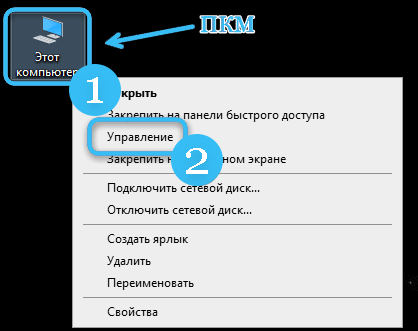
- Na panelu znajdującym się po lewej stronie znajdź sekcję „Lokalni użytkownicy i grupy” i otwórz ją za pomocą odpowiedniego przełącznika.
- Na liście otwartej znajdź katalog użytkowników i naciśnij go za pomocą odpowiedniego przycisku myszy.
- Na środku okna znajdź linię „Administrator”, a następnie kliknij ją za pomocą odpowiedniego przycisku myszy.
- Otwórz „właściwości”.
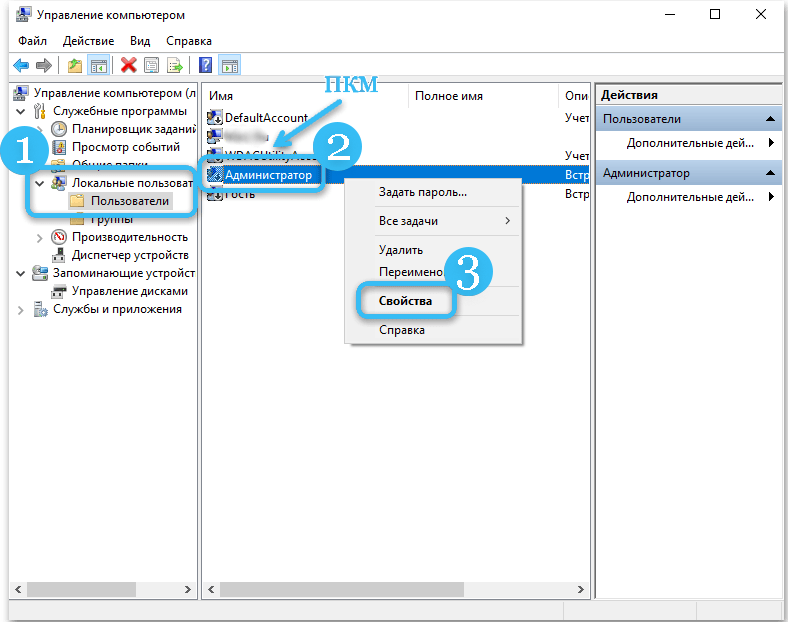
- Przejdź do zakładki „Ogólne” i usuń pole naprzeciwko punktu o nazwie „Wyłącz konto”.
- Zapisz wprowadzone zmiany i zamknij okno.
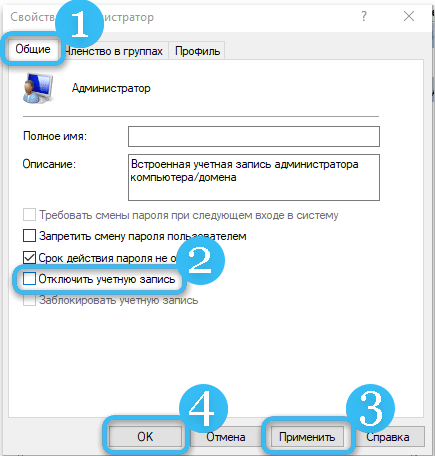
Od tego momentu użytkownik otrzyma rozszerzone prawa administratora, które pozwalają usunąć prawie wszystkie programy i pliki z komputera bez żadnej ingerencji. Jednak w obecności wątpliwości co do zrozumienia komputera po usunięciu niepotrzebnych elementów ustawienia, zaleca się powrót do poprzedniego stanu.
Uzyskanie przywilejów za pośrednictwem lokalnej polityki bezpieczeństwa
Specjalistyczne użyteczność o nazwie „lokalna polityka bezpieczeństwa” może być nie mniej skuteczna. Jest to standardowe oprogramowanie, które pozwala szczegółowo skonfigurować dostęp do niektórych plików na komputerze.
Aby uzyskać prawa odsetkowe, musisz wykonać następujące czynności:
- Kliknij przycisk „Start”.
- Otwórz sekcję „Parametry”.
- Napisz słowo „administracja”.
- Na liście znajdź ikonę o nazwie „Lokalna polityka bezpieczeństwa”.
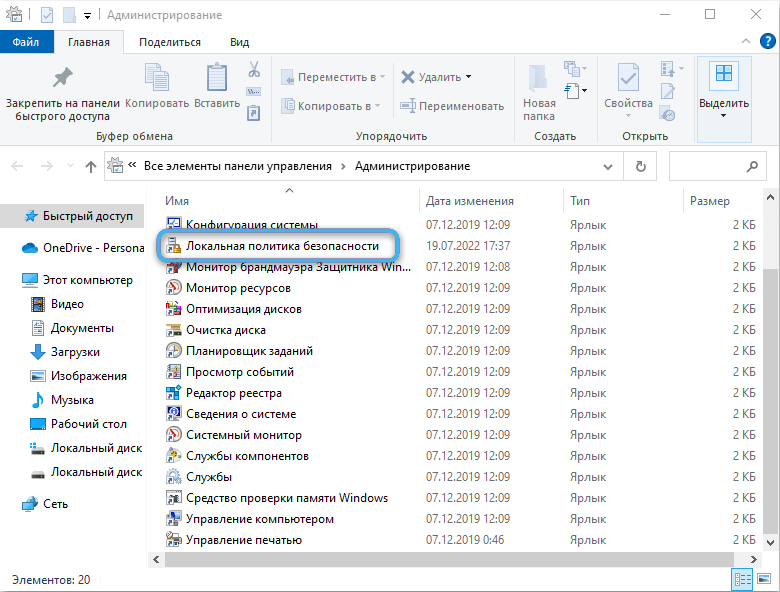
- Kliknij ikonę z prawym przyciskiem myszy, a następnie wybierz odpowiedni punkt uruchomienia narzędzia w imieniu administratora.
- Idź do „lokalnych polityków”.
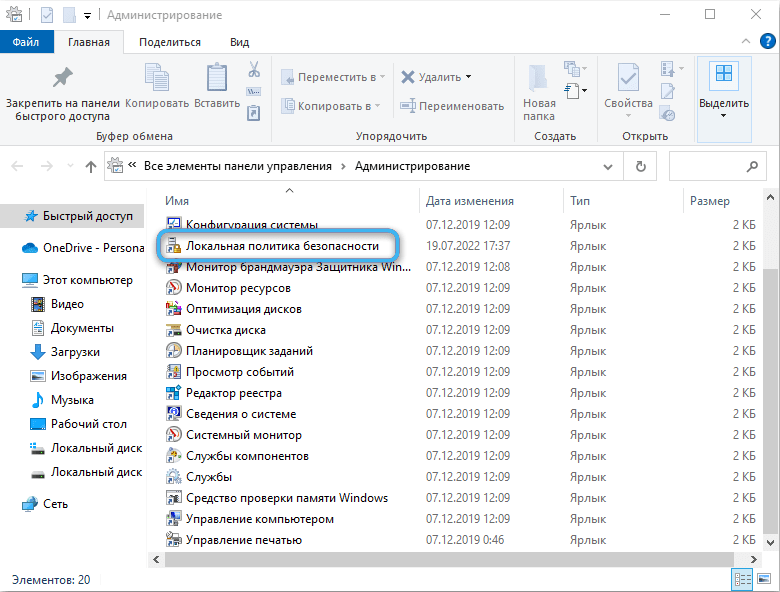
- Otwórz podsekcja „Parametry bezpieczeństwa”.
- Aktywuj konto praw administratora, w tym odpowiedni suwak.
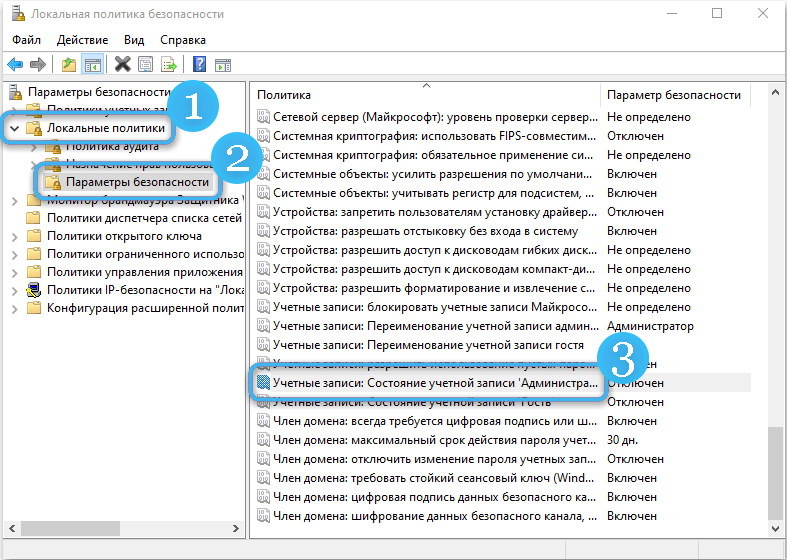
- Zapisz zmiany, potwierdzając działania w programie.
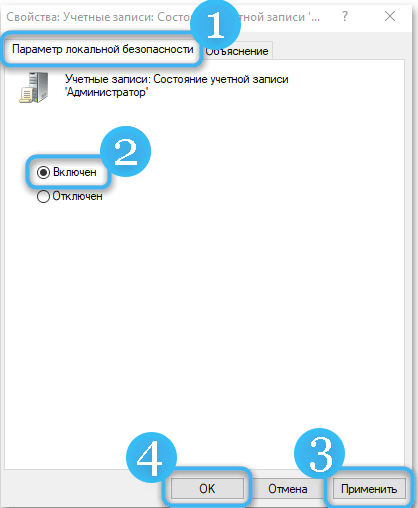
Aby w pełni wykorzystać prawa administratora, musisz najpierw ponownie uruchomić komputer. Następnie możliwe będzie swobodne usuwanie wszystkich niepotrzebnych plików i aplikacji.
Korzystanie z menedżerów plików trzeciej i specjalistycznych programów
W niektórych przypadkach użytkownik może napotkać problem, gdy nawet po uwzględnieniu praw administratora, dyrygent zbudowany nie zgadza się na usunięcie niektórych elementów systemu. I tutaj na ratunek przybywają trzeci -menedżerowie plików, zaprojektowany specjalnie w celu rozszerzenia możliwości właściciela komputera.
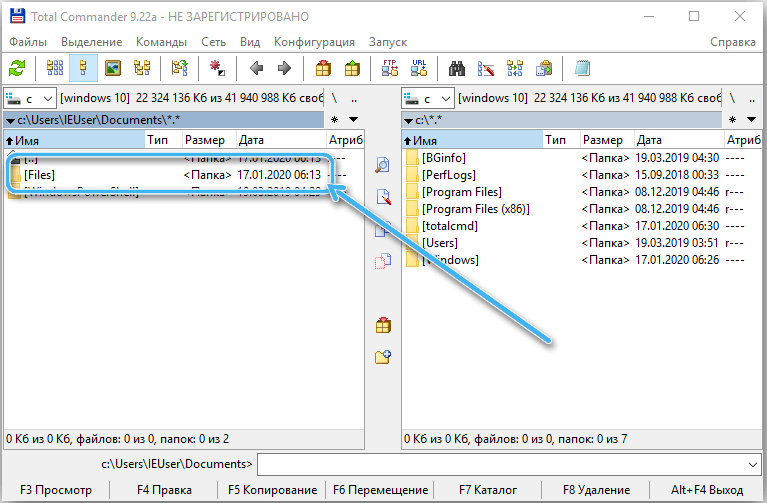
Total Commander jest uważany za jeden z najbardziej niezawodnych i wygodnych w korzystaniu z programów. Najpierw należy go pobrać z oficjalnej strony internetowej programistów, a następnie zainstalować i uruchomić na komputerze.
Otwiera się okno, w którym można łatwo znaleźć docelowe foldery i pliki w różnych sekcjach dysku. Wystarczy po prostu podkreślić niepotrzebne elementy i nacisnąć klawisz F8. Natychmiast aktywowane żądanie o usunięcie, w którym konieczne będzie potwierdzenie działań przycisku „Tak”.
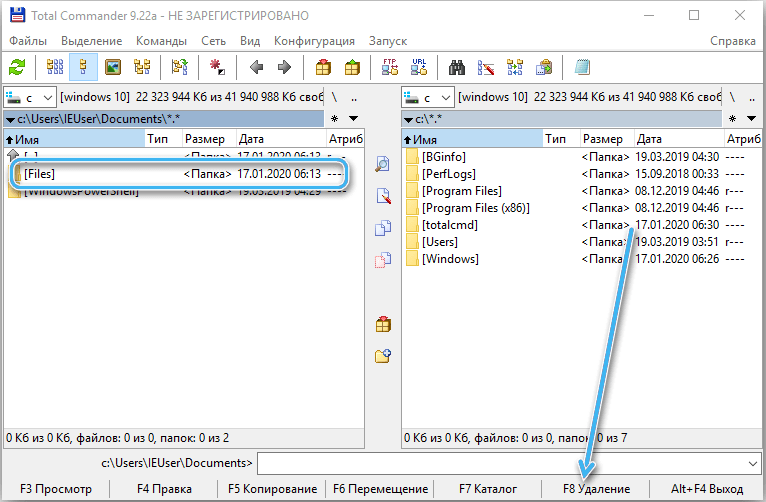
Program niezależnie usunie dodatkowe dane. W większości przypadków omija ograniczenia systemowe bez problemów, ale czasami nawet jej możliwości nie wystarczą. Dotyczy to ważnych plików, które są częścią systemu operacyjnego.
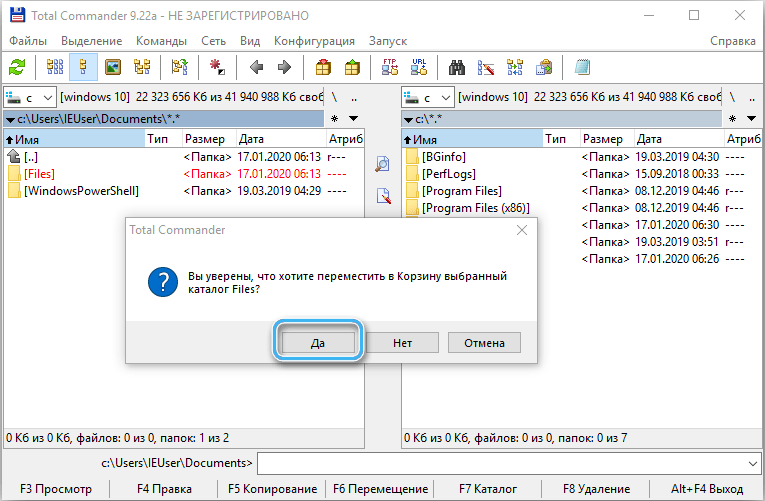
Korzystając z wbudowanych narzędzi, ustawień systemu i programów trzecich, użytkownik może usunąć prawie każdy plik z komputera. Konieczne jest jednak działanie bardzo ostrożnie, aby nie uszkodzić elementów systemu. W przeciwnym razie przywrócenie normalnej pracy systemu operacyjnego może być bardzo trudne.
- « Sposoby wyeliminowania zniekształceń dźwięku w słuchawkach na komputerze lub laptopie
- Ocena najlepszych programów do czytania książek w systemie Windows w 2023 roku »

